こんにちは、今回はGoogle Apps Scriptトリガーを活用して、スプレッドシートのマクロを自動実行する方法についてご紹介します。
Google Apps Scriptを使えば、手動で実行する必要がなくなり、定期的な実行や特定のイベントに応じた実行が可能です。

さっそく、トリガーの種類から見ていきましょう!
1. Google Apps Scriptトリガーの種類とは
Google Apps Scriptトリガーには、時間ベースのトリガーとイベントベースのトリガーの2種類があります。
時間ベースのトリガーは、指定した時間や日付にスクリプトを自動実行します。例えば、毎日午前9時に特定の処理を実行させたい場合などに活用できます。
イベントベースのトリガーは、スプレッドシートやフォームの特定のイベントが発生したときにスクリプトを実行します。
例えば、スプレッドシートの特定のセルが変更されたら自動的にマクロを実行することができます。

定期的に実行するか、ユーザーの操作のタイミングで実行するかで使い分ければOKね
それでは、それぞれのトリガーの設定方法について詳しく見ていきましょう。
2. 時間ベースのトリガーの設定方法
時間ベースのトリガーを設定するには、以下の手順を実行します。
①Google Apps Scriptエディタを開きます。
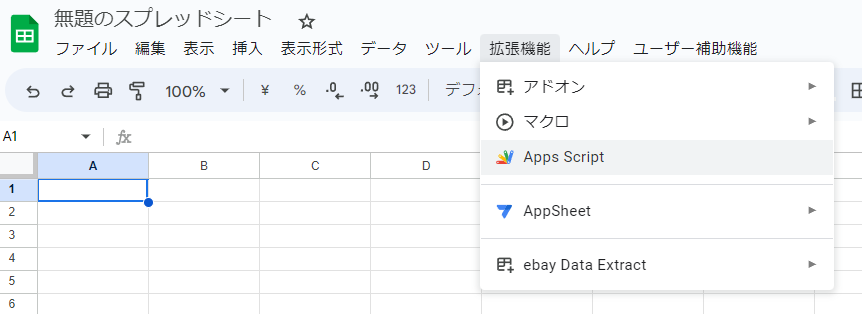
②左側サイドメニューから「トリガー」を選択します。
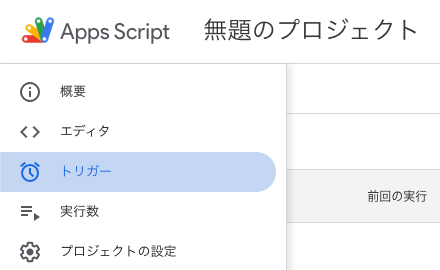
③トリガーの追加画面が表示されるので、「トリガーを追加」ボタンをクリックします。
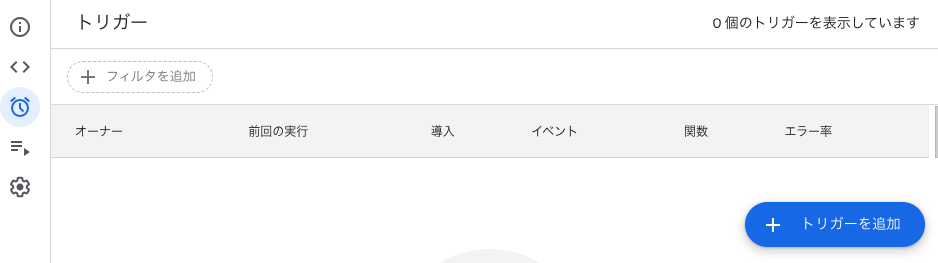
④実行する関数、実行のタイミング、実行間隔を指定します。
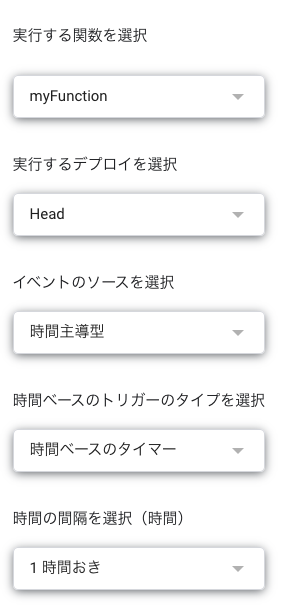
⑤すべての設定が完了したら、「保存」ボタンをクリックします。
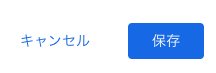
このように設定することで、指定した時間や日付にスクリプトが自動実行されます。
頻度や実行タイミングを調整することで、さまざまな定期実行のパターンを実現できます。
3. イベントベースのトリガーの設定方法
イベントベースのトリガーを設定するには、以下の手順を実行します。
①Google Apps Scriptエディタを開きます。
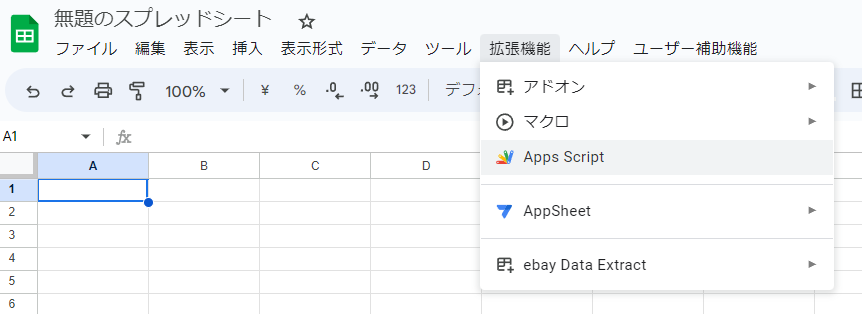
②左側サイドメニューから「トリガー」を選択します。
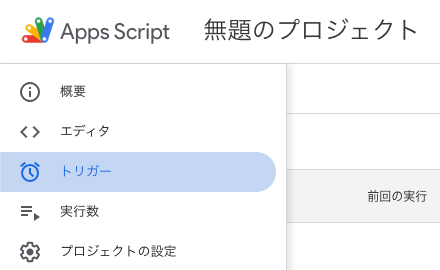
③トリガーの追加画面が表示されるので、「トリガーを追加」ボタンをクリックします。
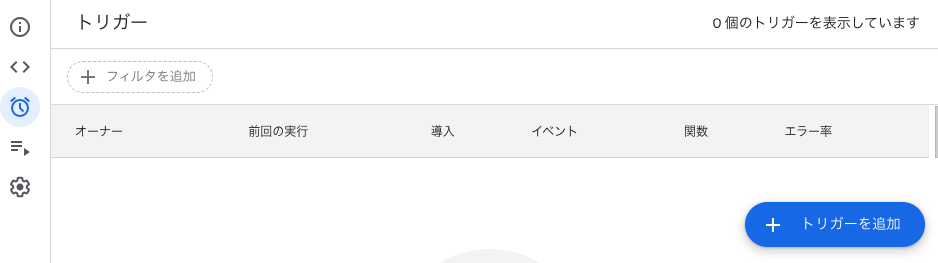
④実行する関数とイベントの種類を選択します。例えば、スプレッドシートの変更イベントやフォームの送信イベントなどを指定できます。
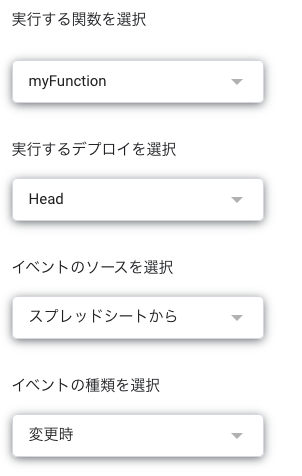
⑤すべての設定が完了したら、「保存」ボタンをクリックします。
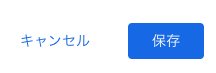
これにより、指定したイベントが発生した際にスクリプトが自動的に実行されます。
マクロの自動実行など、特定のイベントに応じた処理を行うことができます。
4. スプレッドシートのマクロ自動実行のメリット
スプレッドシートのマクロ自動実行には、以下のようなメリットがあります。
- 作業効率化: 手動でマクロを実行する手間がなくなり、作業の効率化が図れます。
- エラーの削減: 人為的なミスを減らし、正確な処理が行われるためエラーが減少します。
- 定期的な監視: スプレッドシートの変更や特定のイベントを監視し、必要な処理を自動的に実行することができます。
これらのメリットを活用することで、スプレッドシートの活用範囲がさらに広がるでしょう。
5. 実践事例: スプレッドシートのマクロ自動実行
実際のケーススタディを通じて、スプレッドシートのマクロ自動実行方法を具体的に見てみましょう。
例えば、営業部門の売上データを毎日集計し、集計結果を特定のメールアドレスに送信するという場合を考えます。
時間ベースのトリガーを使って、毎日午後6時にスクリプトが自動実行されるように設定します。
スクリプトはスプレッドシートのデータを集計し、メールを送信する処理を実行します。これにより、毎日の集計作業を自動化し、営業部門の効率化につながります。
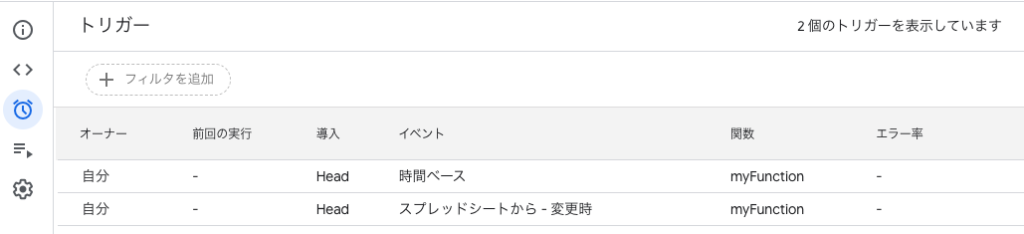
このように、スプレッドシートのマクロ自動実行はさまざまなシナリオで活用できます。時間ベースとイベントベースのトリガーを組み合わせることで、さらに柔軟な自動化が可能です。
6. まとめ
Google Apps Scriptトリガーを使って、スプレッドシートのマクロを自動実行する方法について見てきました。
- 時間ベースのトリガーは指定した時間や日付にスクリプトを実行します。
- イベントベースのトリガーは特定のイベントが発生した際にスクリプトを実行します。
- マクロの自動実行には作業効率化やエラー削減などのメリットがあります。
- 実践事例では、営業部門の売上データの自動集計とメール送信を例に挙げました。

Google Apps Scriptトリガーを上手に活用することで、スプレッドシートの利便性と効率性をさらに向上させることができます。ぜひ、自分の業務やプロジェクトに合わせたトリガーの設定を試してみてください。



コメント